CAD包装膜平面图如何绘制
返回
CAD包装膜平面图该如何绘制?
CAD中如果我们要设置一个包装膜的平面图,该怎么绘制呢?包装的设计,我们要注意尺寸模线,这是整个包装的基本轮廓,下面我们就给大家描述一下详细过程吧
步骤1:先绘制尺寸为130*235mm的矩形。
输入REC——确认—(提示选择点)在绘图区内随便选点左单击——输入D(选择输入尺寸)——确认——输入长度130——确认——输入宽度235——确认——鼠标界面上左单击确认矩形位置,如下图所示
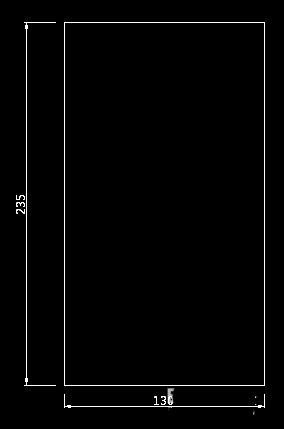
步骤2:四个角做5mm倒角。
输入“F”——空格确认——输入“R”——空格确认——输入半径“5”mm——输入“P”(选择多段线)——在绘图界面中点选矩形线——即完成
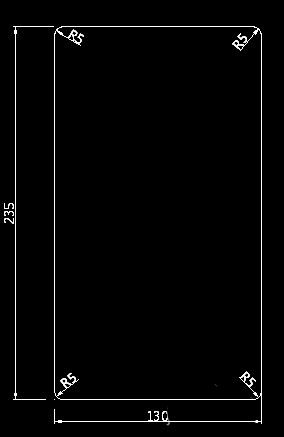
步骤3:做挂空。
先做30*9mm的矩形,再做R4.5mm的倒角,在矩形居中位置绘制直径14mm的圆,输入“C”——选择矩形边中点为圆心——输入半径“7”——空格确认——再输入“M”——移动圆至和下边矩形重合
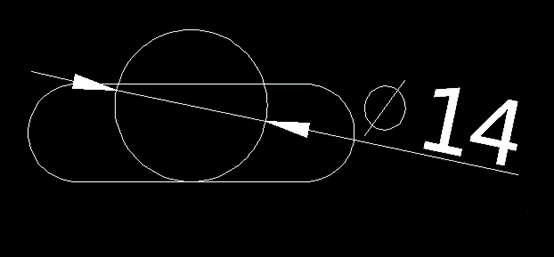
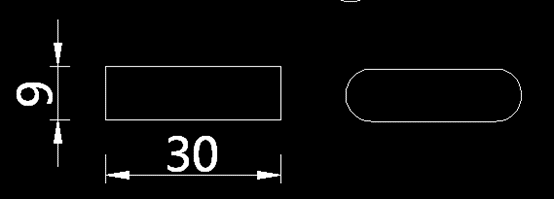
步骤4:剪切掉不要的线 移动挂空至合适位置。
输入“TR”——空格确认——选择圆和倒完角后的矩形——空格确认——点选如下截图三个红圈位置(删除多余曲线)
5、输入“M”——空格确认——选中挂孔——移动至合适位置
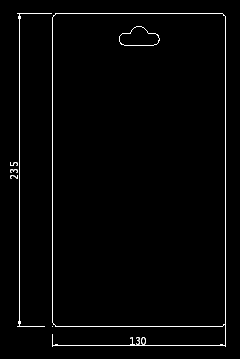
根据上述的详细步骤,我们精美的包装之图案就完成啦。大家可以根据自己的需求填充颜色和设置尺寸大小,感兴趣的小伙伴都动手试试吧
推荐阅读:CAD如何绘制多边形的外切圆
推荐阅读:CAD如何绘制砌墙图案




























